谷歌瀏覽器刪除無(wú)用的個(gè)人資料的方法
時(shí)間:2024-02-15 18:56:13作者:極光下載站人氣:88
很多小伙伴在選擇電腦中的瀏覽器時(shí)都會(huì)將谷歌瀏覽器作為首選,因?yàn)樵诠雀铻g覽器中,我們不僅可以快速的打開(kāi)各大網(wǎng)站,還可以將自己需要的網(wǎng)站保存到書(shū)簽欄中,方便隨時(shí)打開(kāi)查看。有的小伙伴在使用谷歌瀏覽器時(shí)想要?jiǎng)h除補(bǔ)償使用的個(gè)人資料,但又不知道該在哪里進(jìn)行設(shè)置。其實(shí)很簡(jiǎn)單,我們只需要打開(kāi)谷歌瀏覽器的三個(gè)豎點(diǎn)圖標(biāo),然后在菜單列表中打開(kāi)個(gè)人資料,再打開(kāi)“管理Chrome個(gè)人資料”選項(xiàng),接著在彈框中打開(kāi)個(gè)人資料右上角的“更多操作”圖標(biāo),最后在下拉列表中選擇“刪除”選項(xiàng)即可。有的小伙伴可能不清楚具體的操作方法,接下來(lái)小編就來(lái)和大家分享一下谷歌瀏覽器刪除無(wú)用的個(gè)人資料的方法。
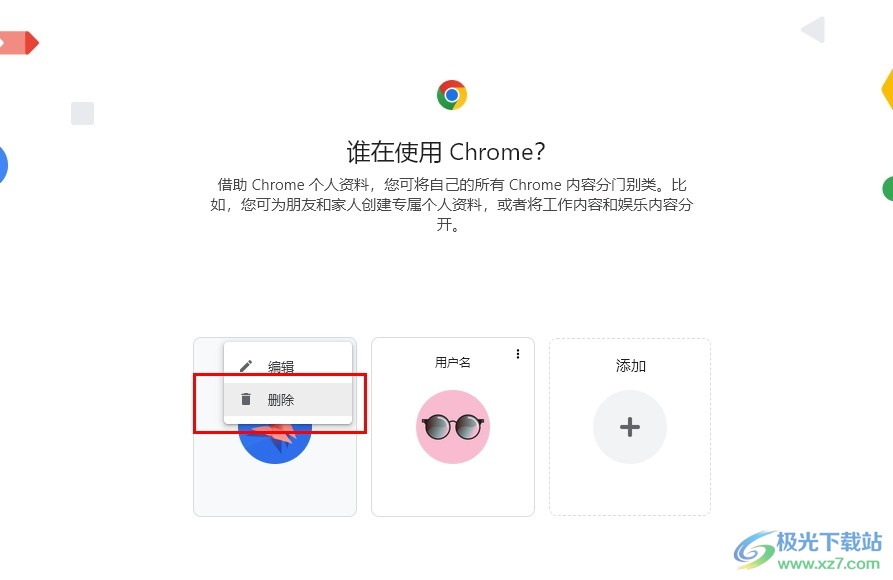
方法步驟
1、第一步,我們?cè)陔娔X中點(diǎn)擊打開(kāi)谷歌瀏覽器,然后在瀏覽器頁(yè)面右上角點(diǎn)擊打開(kāi)三個(gè)豎點(diǎn)圖標(biāo)
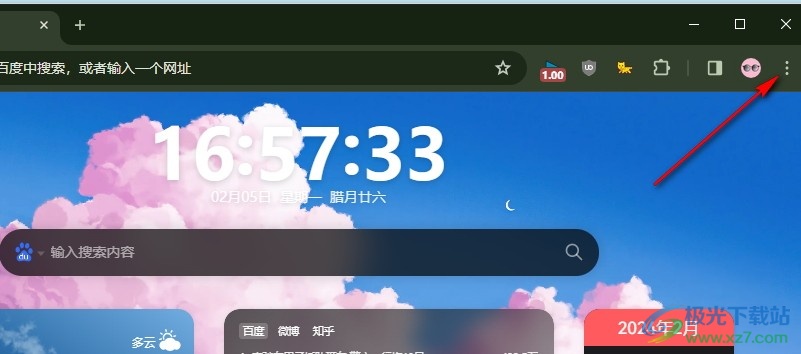
2、第二步,打開(kāi)三個(gè)豎點(diǎn)圖標(biāo)之后,我們?cè)谙吕斜碇姓业絺€(gè)人資料選項(xiàng),點(diǎn)擊打開(kāi)該選項(xiàng)
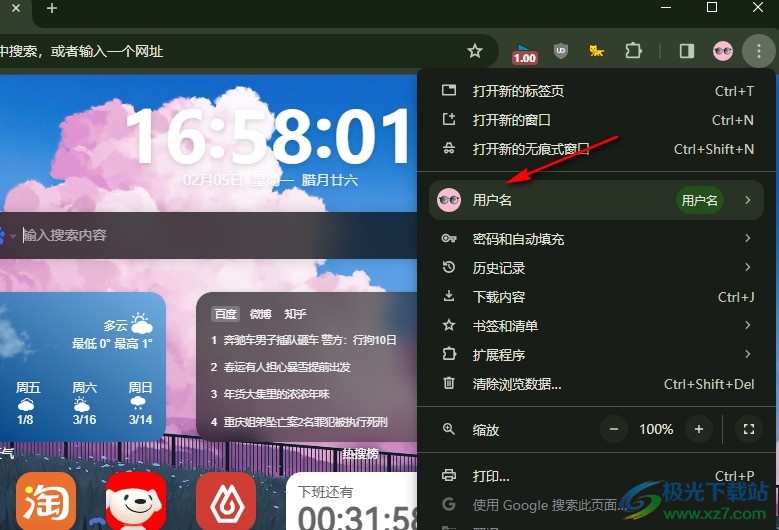
3、第三步,打開(kāi)個(gè)人資料之后,我們?cè)谧硬藛瘟斜碇姓业讲⒋蜷_(kāi)“管理Chrome個(gè)人資料”選項(xiàng)
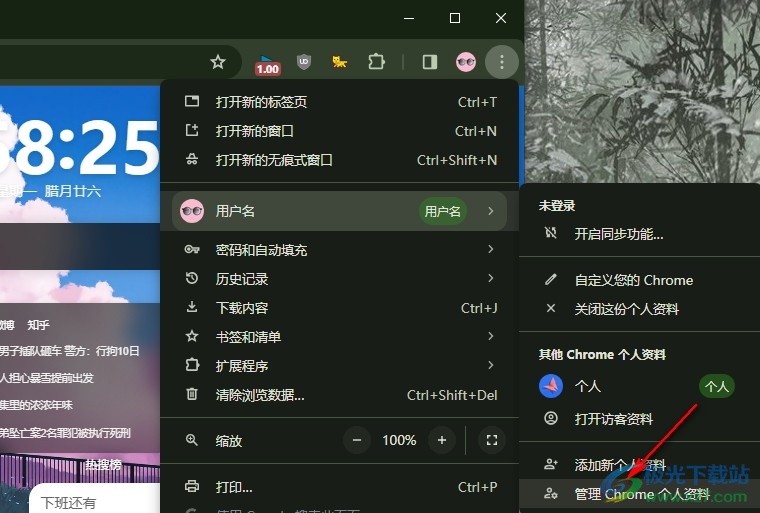
4、第四步,進(jìn)入個(gè)人資料管理頁(yè)面之后,我們?cè)谠擁?yè)面中找到需要?jiǎng)h除的個(gè)人資料,然后點(diǎn)擊“更多操作”圖標(biāo)
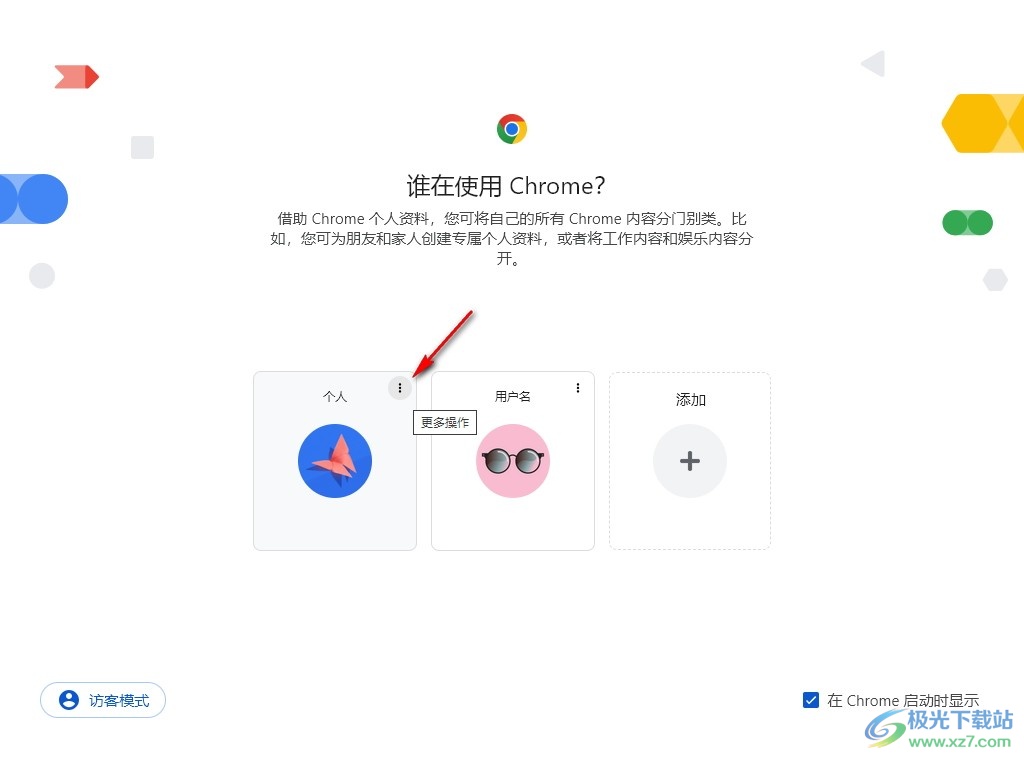
5、第五步,打開(kāi)“更多操作”圖標(biāo)之后,我們?cè)诓藛瘟斜碇兄苯狱c(diǎn)擊“刪除”選項(xiàng),然后在彈框中再點(diǎn)擊一次刪除選項(xiàng)即可
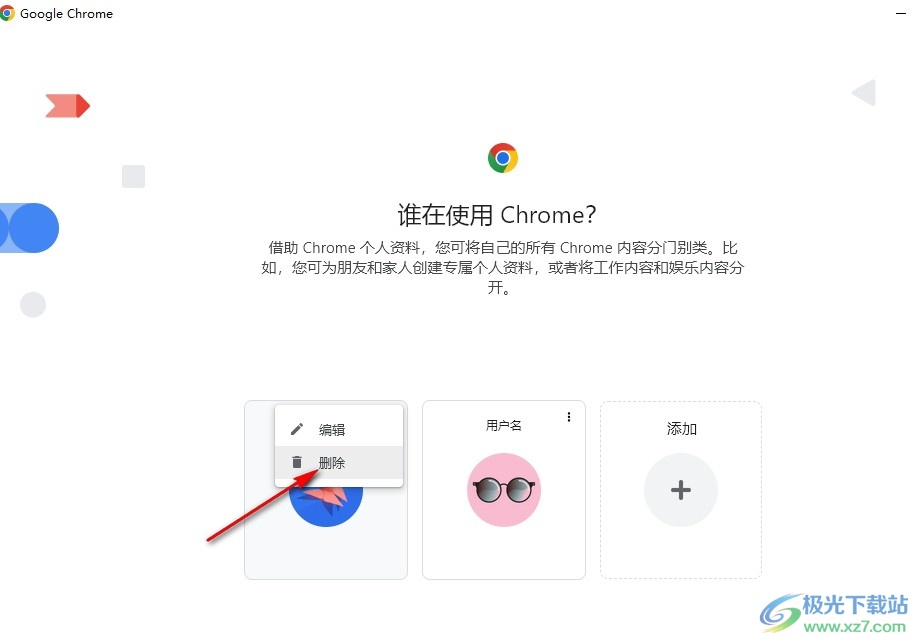
以上就是小編整理總結(jié)出的關(guān)于谷歌瀏覽器刪除無(wú)用的個(gè)人資料的方法,我們?cè)诠雀铻g覽器中打開(kāi)三個(gè)豎點(diǎn)圖標(biāo),然后在菜單列表中打開(kāi)個(gè)人資料選項(xiàng),再打開(kāi)“管理Chrome個(gè)人資料”選項(xiàng),接著彈框中找到需要?jiǎng)h除的個(gè)人資料,點(diǎn)擊“更多操作”圖標(biāo),最后在下拉列表中點(diǎn)擊“刪除”選項(xiàng)即可,感興趣的小伙伴快去試試吧。

大小:110 MB版本:v130.0.6723.117環(huán)境:WinAll, WinXP, Win7, Win10
- 進(jìn)入下載
相關(guān)推薦
- 谷歌瀏覽器預(yù)覽標(biāo)簽頁(yè)時(shí)顯示圖片的方法
- 谷歌瀏覽器清除托管應(yīng)用數(shù)據(jù)的方法
- 谷歌瀏覽器添加新的個(gè)人資料的方法
- 谷歌瀏覽器設(shè)置允許使用第三方Cookie的網(wǎng)站的方法
- 谷歌瀏覽器將預(yù)加載網(wǎng)頁(yè)功能開(kāi)啟的方法
- 谷歌瀏覽器按網(wǎng)站查看歷史記錄的方法
- 谷歌瀏覽器設(shè)置自動(dòng)填寫(xiě)個(gè)人信息的方法
- 谷歌瀏覽器導(dǎo)入書(shū)簽的方法
- 谷歌瀏覽器導(dǎo)出書(shū)簽的方法
- 谷歌瀏覽器修改網(wǎng)頁(yè)字體的方法
相關(guān)下載
熱門(mén)閱覽
- 1百度網(wǎng)盤(pán)分享密碼暴力破解方法,怎么破解百度網(wǎng)盤(pán)加密鏈接
- 2keyshot6破解安裝步驟-keyshot6破解安裝教程
- 3apktool手機(jī)版使用教程-apktool使用方法
- 4mac版steam怎么設(shè)置中文 steam mac版設(shè)置中文教程
- 5抖音推薦怎么設(shè)置頁(yè)面?抖音推薦界面重新設(shè)置教程
- 6電腦怎么開(kāi)啟VT 如何開(kāi)啟VT的詳細(xì)教程!
- 7掌上英雄聯(lián)盟怎么注銷(xiāo)賬號(hào)?掌上英雄聯(lián)盟怎么退出登錄
- 8rar文件怎么打開(kāi)?如何打開(kāi)rar格式文件
- 9掌上wegame怎么查別人戰(zhàn)績(jī)?掌上wegame怎么看別人英雄聯(lián)盟戰(zhàn)績(jī)
- 10qq郵箱格式怎么寫(xiě)?qq郵箱格式是什么樣的以及注冊(cè)英文郵箱的方法
- 11怎么安裝會(huì)聲會(huì)影x7?會(huì)聲會(huì)影x7安裝教程
- 12Word文檔中輕松實(shí)現(xiàn)兩行對(duì)齊?word文檔兩行文字怎么對(duì)齊?
網(wǎng)友評(píng)論